当前位置:首页 > 帮助中心 > 无光驱装系统步骤,无光驱如何装系统
无光驱装系统步骤,无光驱如何装系统
现在,非常多的电脑都去除了光驱这个硬件配置,你找几台笔记本电脑看看,大多都是没有的。而且,有很多台式电脑也去除了光驱,这就导致光盘重装系统的方式逐渐落寞,而u盘启动盘重装系统的方法开始成为主流。所以,如果你的电脑没有光驱又想重装系统的话,不妨试试u盘启动盘工具,还是相当实用的。下面就和小编一起来看看无光驱装系统步骤吧!
无光驱如何装系统
一、制作大白菜u盘启动盘
1、首先,下载大白菜U盘启动盘制作工具最新版,并准备好镜像系统和查询该电脑型号的U盘启动快捷键。
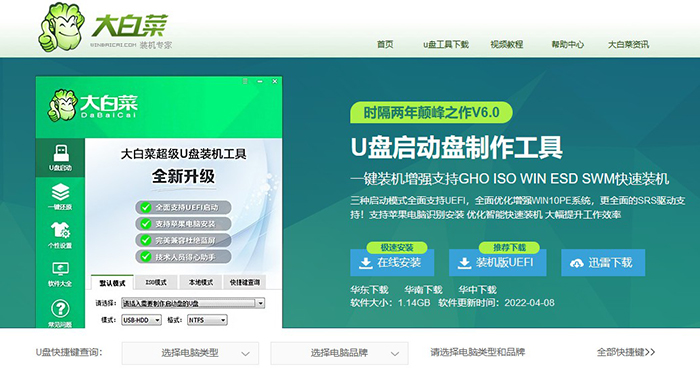
2、打开大白菜制作工具,默认设置,点击一键制作,耐性等待即可。
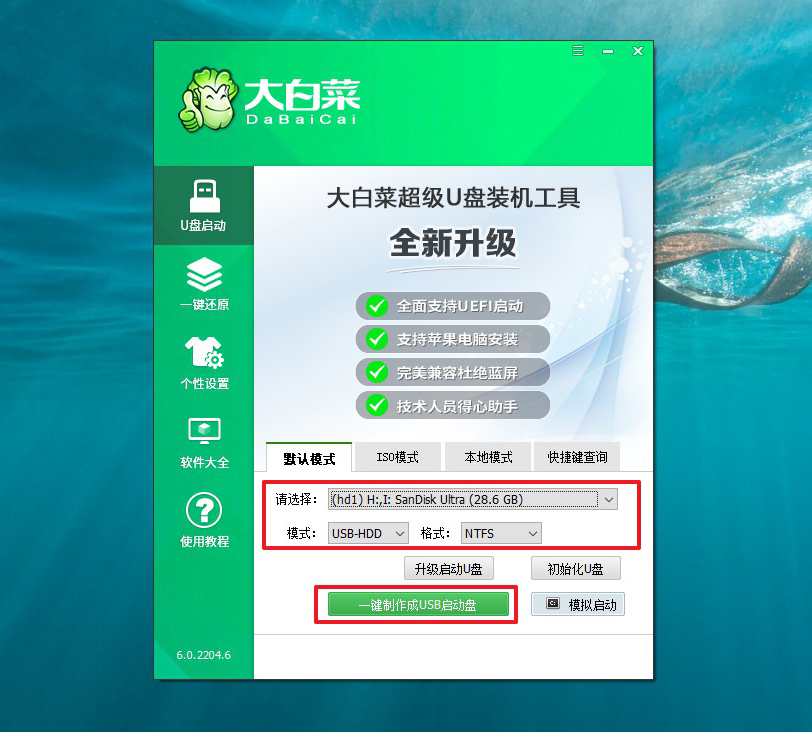
3、完成大白菜U盘启动盘制作后,将镜像系统下载到U盘启动盘中,或者保存在除系统盘外的其他分区中。
二、设置电脑大白菜u盘启动
1、确定u盘启动盘制作成功之后,就可以将它插入电脑,按下主机重启按钮。
2、等待电脑出现开机画面时,快速按下U盘启动快捷键,设置U盘启动即可进入winpe界面。
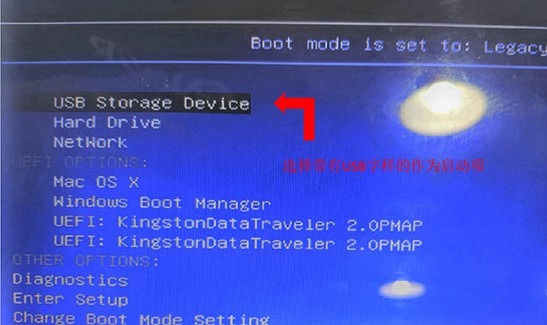
3、最后,选中【1】Win10X64PE(2G以上内存),回车进入winpe桌面。
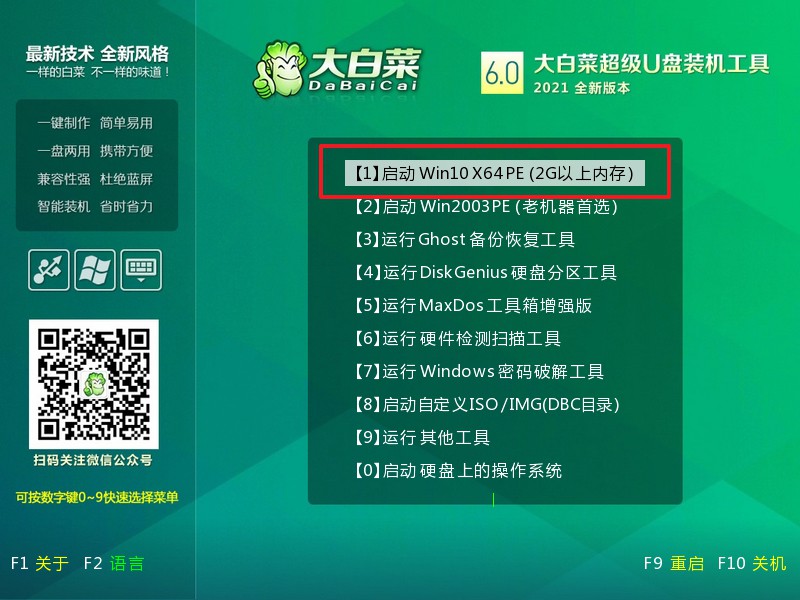
三、大白菜一键安装系统
1、进入大白菜winpe桌面后,打开大白菜装机软件,如下图所示勾选,选中之前已下载的镜像系统,点击“执行”。
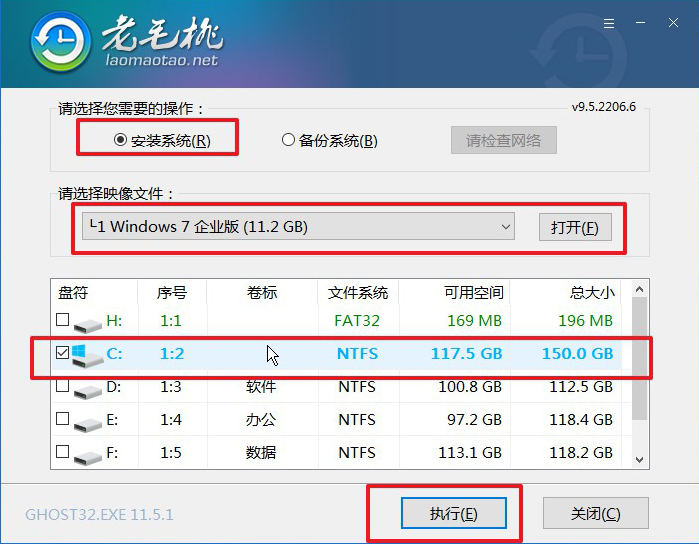
2、出现一键还原窗口时,建议默认勾选,点击“是”进入下一步。
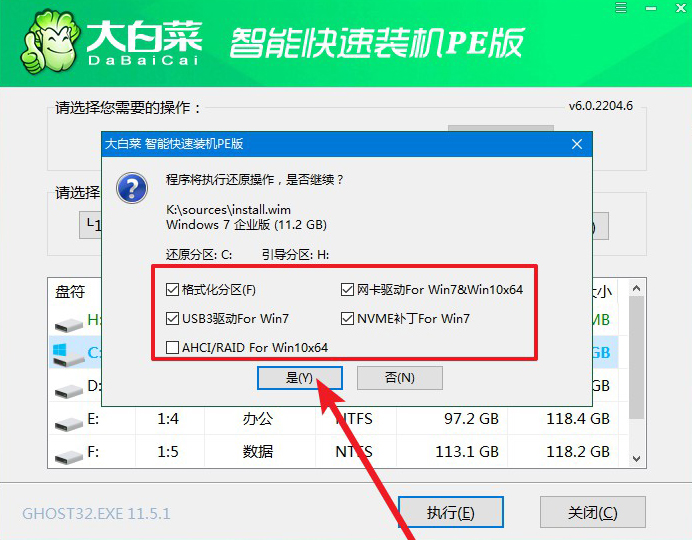
3、安装过程中,根据提示重启电脑,拔掉U盘,期间无需操作,等待一段时间,电脑进入win7系统桌面代表重装成功。
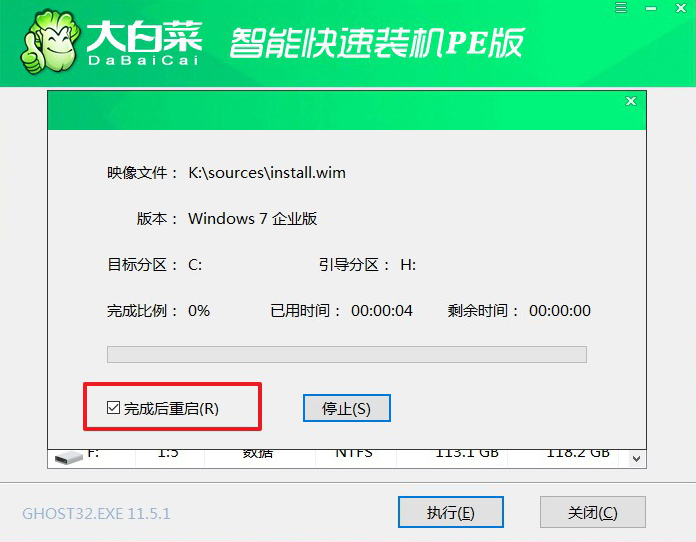
上面的操作,就是无光驱装系统步骤了,你都学会了吗?其实,现在使用光盘来重装系统的方法开始逐渐淘汰,因为它的整体操作都比较难,英文操作界面也让人难以下手,不知道应该怎么去设置。而u盘启动盘就简单很多,即使是电脑小白也可以轻松上手,有兴趣的朋友可以参考文章操作。

